Macports هو مستودع تطبيقات ينقل برامج Linux مفتوحة المصدر إلى تنسيق متاح على أجهزة كمبيوتر Apple. برامج مثل nedit و gv و gmt و ghostscript كلها أمثلة من هذا النوع. عندما تقوم بتنزيل Macports على نظام Mac ، سيكون لديك إمكانية الوصول إلى المستودع وأدوات Linux المساعدة التي تم تنزيلها.
ومع ذلك، سيشكو المستخدمون من المشكلات التي لا يمكن حلها. مهما كانت المشكلة التي واجهتها، إذا لم تجد أي حل، يمكنك ذلك إلغاء تثبيت Macports بدلاً من. يمكنك الرجوع إلى دليل إلغاء تثبيت MacPorts هذا إذا كنت تواجه صعوبة في معرفة كيفية القيام بذلك إزالة تطبيقات Mac بأمان.
المحتويات: الجزء 1. هل يمكنني إزالة منافذ Mac؟الجزء 2. كيف يمكنني إزالة منافذ MacPorts من جهاز Mac الخاص بي باستخدام الوحدة الطرفية؟الجزء 3. كيف يمكنني حذف MacPorts بالكامل على جهاز Mac الخاص بي؟الجزء 4. استنتاج
الجزء 1. هل يمكنني إزالة منافذ Mac؟
ما هو بالضبط MacPorts؟ Macports هو حل لإدارة حزم موجه الأوامر، بالإضافة إلى اسمه الآخر، DarwinPorts، يسهل عملية تثبيت البرامج على أجهزة الكمبيوتر التي تعمل بنظامي التشغيل Darwin وmacOS.
هل MacPorts مجاني؟ MacPorts هو مشروع برمجيات مجاني تم تصميمه ، مثل Homebrew ، لجعل تثبيت تلك البرامج مفتوحة المصدر الأخرى أكثر وضوحًا. تم تصميم Pallet ، وهو برنامج واجهة المستخدم الرسومية الرسمي لـ MacPorts ، في البداية كبرنامج Google Summer of Code حوالي عام 2009.
لماذا قد يرغب العديد من المستخدمين في إلغاء تثبيت MacPorts من Mac؟ بالمقارنة مع البيرة، كان عدد الحزم المتاحة عبر MacPorts أقل بكثير. كان هذا بسبب حقيقة أن MacPorts لم تحتفظ في البداية بمعلومات الترخيص للعديد من المنافذ المضمنة في المستودع. ما عليك سوى الاستفادة من مدير حزم واحد في أي لحظة؛ وبالتالي، إذا لم يكن لأحدهما أي فائدة، فيجب أن تفكر في التخلص منه. وسنوضح كيفية إزالة MacPorts بسرعة وفعالية في هذا المنشور.
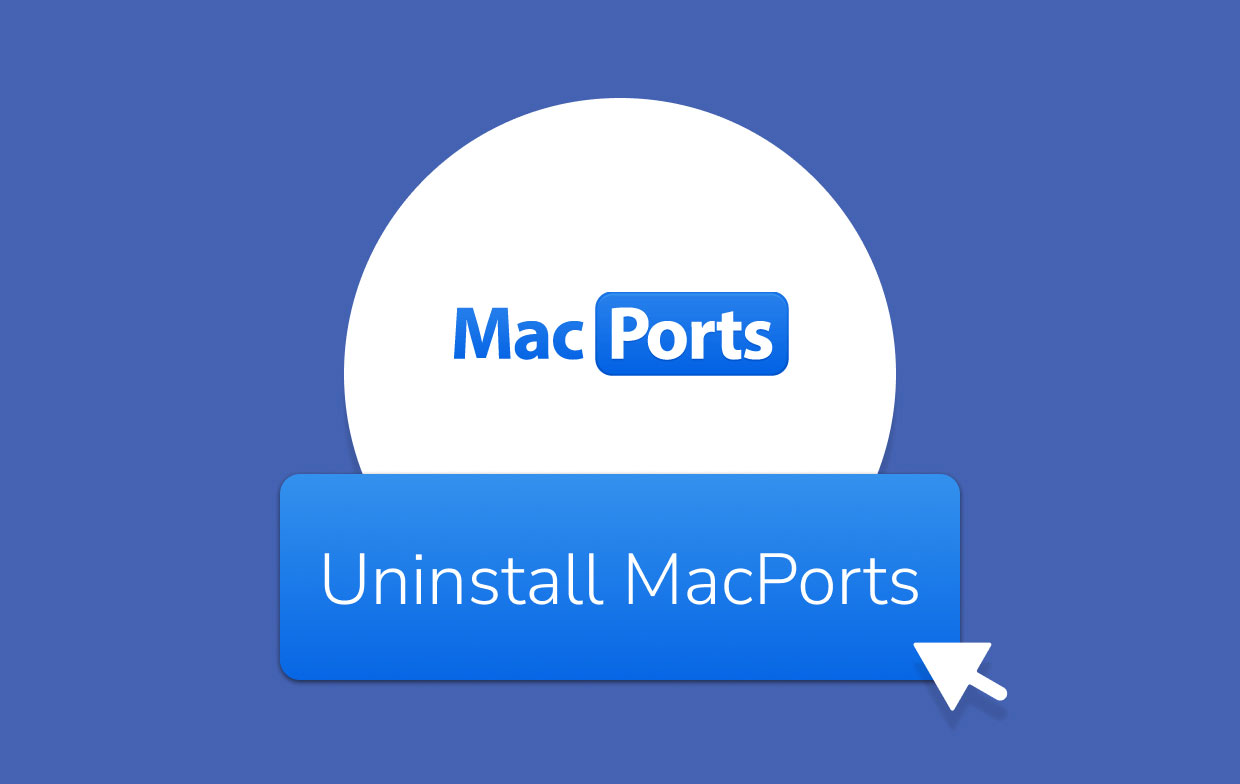
الجزء 2. كيف يمكنني إزالة منافذ MacPorts من جهاز Mac الخاص بي باستخدام الوحدة الطرفية؟
نظرًا لأن إلغاء تثبيت MacPorts هو إجراء لا يمكن التراجع عنه ، يجب أن تدرك أنه ليس تقنية لاستكشاف الأخطاء وإصلاحها يمكن استخدامها عالميًا لحل أي وجميع المشاكل.
كلما احتجت إلى إزالة MacPorts (ويمكن أن تستمر في العمل بشكل طبيعي) ، يجب عليك أولاً حذف جميع المنافذ التي تم تثبيتها عن طريق تنفيذ الكود التالي في محطة:
sudo port -fp uninstall installed
بدلاً من المنفذ ، إذا تعذر العثور عليه ، فيمكنك محاولة البحث عنه /opt/local/bin/port.
لإزالة Macports، يتعين عليك مسح العناصر التي تم تسجيلها أو إنتاجها باستخدام MacPorts في هذه الأثناء. وهو يشتمل على جميع الملفات التي قامت MacPorts بتغييرها للسماح بالتثبيت أو الترقية القسرية، مثل المستخدمين والمجموعاتوملفات التكوين وملفات قاعدة البيانات وأي ملفات أخرى. يطلق محطة وأدخل الأوامر المناسبة لإلغاء تثبيت MacPorts:
$ sudo dscl . -delete /Users/macports
$ sudo dscl . -delete /Groups/macports
$ sudo rm -rf \opt/local \/Applications/DarwinPorts \/Applications/MacPorts \/Library/LaunchDaemons/org.macports.* \/Library/Receipts/DarwinPorts*.pkg \/Library/Receipts/MacPorts*.pkg \/Library/StartupItems/DarwinPortsStartup \/Library/Tcl/darwinports1.0 \/Library/Tcl/macports1.0 \/.macports\
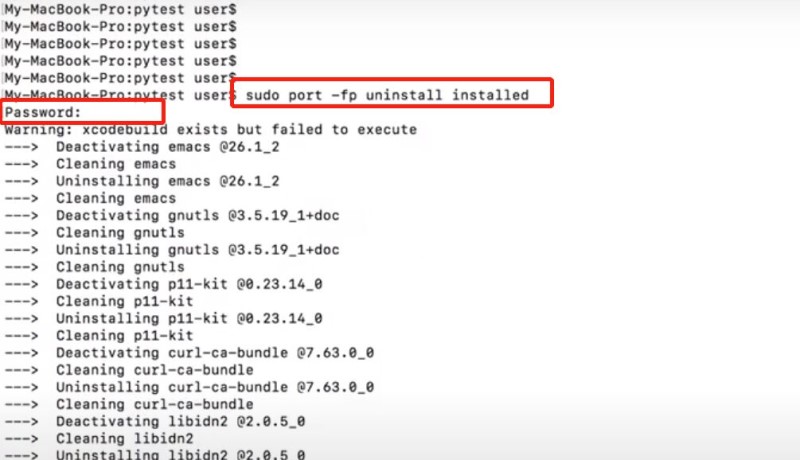
من المهم النظر في كيفية إنشاء MacPorts للمستخدمين ومجموعة المستخدمين الخاصة به. ومع ذلك ، قد يتم حذفها.
في الختام ، نظرًا لأن كل منفذ يتم تثبيته باستخدام MacPorts لديه القدرة على إنشائه على مستخدميه ومجموعته ، فقد تكون هناك حاجة لعملية تنظيف يدوية.
الجزء 3. كيف يمكنني حذف MacPorts بالكامل على جهاز Mac الخاص بي؟
هل أنت قلق من أنك قد لا تتمكن من إلغاء تثبيت MacPorts بنجاح باستخدام أسطر الأوامر؟ اي ماي ماك باور ماي ماك يهدف إلى تبسيط طريقة إلغاء تثبيت MacPorts الرتيبة بحيث يكون لديك المزيد من وقت الفراغ.
بفضل قوتها إلغاء تثبيت التطبيق، يمكن للمرء بسهولة مسح MacPorts بالكامل ، ويبقى كل تطبيق مهجور على جهاز Mac. لن تحتاج إلى العثور على هذه البقايا بشكل فردي أو وضع كل أمر باستخدام Terminal. إذا لم تكن واثقًا من استخدام الطريقة السابقة ، فيمكنك بالتأكيد الاعتماد على هذا البرنامج المذهل.
بصرف النظر عن ميزة إلغاء التثبيت الخاصة به ، فإنه يحتوي أيضًا على ميزات مختلفة مثل حذف الملفات المكررة وحذف الملفات غير المرغوب فيها وغير ذلك الكثير لتحسين أداء النظام وأيضًا لإخلاء مساحة في التخزين لديك.

فيما يلي إرشادات شاملة حول كيفية استخدام PowerMyMac لإلغاء تثبيت Macports.
- بعد إعداد تطبيق PowerMyMac ، انتقل إلى الصفحة الرئيسية واختر إلغاء تثبيت التطبيق من قائمة الخيارات المتاحة.
- لإجراء بحث يمر عبر جميع البرامج المثبتة على جهاز الكمبيوتر الخاص بك ، اختر SCAN.
- أكد قرارك عن طريق تحديد "جميع التطبيقات"على الجانب الأيسر ، ثم التحديد على الجانب الأيمن أيضًا Macports أو أي تطبيقات أخرى لا تنوي استخدامها في المستقبل. إذا لم تتمكن من العثور على التطبيق ، فابحث عن الاسم من خلال مربع البحث لتحديد موقع MacPorts.
- إذا كنت تريد التخلص منها كلها، بما في ذلك الملفات المرتبطة بها، فيمكنك القيام بذلك عن طريق النقر فوق "كلين"زر.
تلميحات: إذا كنت ترغب أيضًا في إزالة التطبيقات الأخرى على Mac ، فإن استخدام أداة إلغاء التثبيت القوية هذه سيساعدك على توفير الوقت لإزالتها تمامًا ، مثل إزالة PhotoShop أو إلغاء تثبيت Safari.

الجزء 4. استنتاج
في هذه المقالة، قدمنا لك نصائح لإلغاء تثبيت MacPorts. الأول هو استخدام Terminal، حيث تقوم بكل شيء يدويًا بنفسك لإزالة التطبيق مع البقايا.
والثاني سيكون من خلال استخدام برنامج يسمى PowerMyMac. هذه الأداة مفيدة للغاية كما هي ميزة App Uninstaller لإزالة التطبيق مع البقايا. وبالتالي ، لن تضطر بالضرورة إلى العثور على البقايا بشكل فردي لأن الأداة قد قامت بالفعل بمسح وعثور على جميع الملفات ذات الصلة في جميع أنحاء النظام.
باختيار ما تفضله ، ضع في اعتبارك دائمًا إزالة الملفات ذات الصلة تمامًا قم بإلغاء تثبيت MacPorts من النظام.



